Comment ajouter un document à WordPress
Publié: 2022-09-19L'ajout d'un document à WordPress est un processus en deux étapes. Tout d'abord, vous devez télécharger le document dans votre médiathèque WordPress. Deuxièmement, vous devez insérer le document dans un article ou une page. Pour télécharger un document dans votre médiathèque WordPress, connectez-vous à votre tableau de bord WordPress et accédez à Média > Ajouter nouveau. Ensuite, cliquez sur le bouton "Sélectionner les fichiers" et sélectionnez le document que vous souhaitez télécharger. Une fois le document téléchargé, vous pourrez modifier son titre, sa légende et sa description. Pour insérer un document dans une publication ou une page, cliquez simplement sur le bouton « Ajouter un média » lors de la modification de la publication ou de la page. Ensuite, cliquez sur l'onglet "Télécharger des fichiers" et sélectionnez le document que vous souhaitez insérer. Une fois le document inséré, vous pouvez le déplacer à l'aide de l'éditeur WordPress. Vous pouvez également ajouter un titre, une légende et une description au document.
WordPress prend en charge l'intégration de documents Word de deux manières. Embed Any Document est un plugin gratuit qui fournit tout ce dont nous avons besoin. Vous pouvez également obtenir une version premium pour 25 $, qui vous offre quelques options supplémentaires. Par exemple, vous pouvez utiliser Google Docs ou d'autres types de fichiers pour intégrer vos fichiers dans Dropbox et Box. Comment puis-je ajouter un document Word à WordPress sans utiliser le plugin ? Si vous utilisez Google Drive, vous devez d'abord télécharger le fichier. Vous pouvez ensuite apporter les modifications nécessaires à l'intégration à l'aide de l'éditeur classique.
Le plugin permet de définir la largeur et la hauteur de l'intégration, ainsi que si le lien de téléchargement sera visible ou non, et qui aura accès au fichier. Les iframes doivent être utilisés pour qu'un document Word soit intégré dans WordPress. Vous pouvez enregistrer vos modifications en copiant le code de l'éditeur de texte vers l'éditeur classique. Les deux derniers paramètres du fichier intégré peuvent également être modifiés pour le rendre plus grand ou plus petit.
Pouvez-vous ajouter des documents à WordPress ?
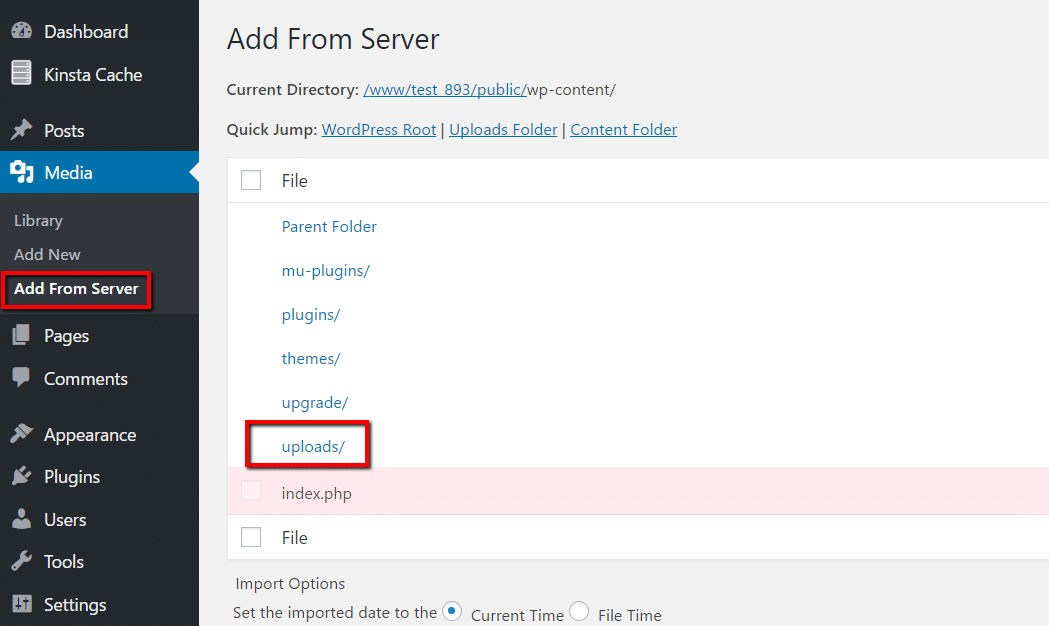 1 crédit
1 créditConnectez-vous à votre zone d'administration WordPress et accédez à l'onglet Médias. Après cela, cliquez sur le bouton "Ajouter un nouveau" pour ajouter le nouvel article à votre panier. Vous pouvez télécharger votre fichier PDF en le faisant glisser et en le déposant, ou en cliquant sur le bouton "Sélectionner les fichiers". Après cela, vous devrez télécharger le fichier PDF sur votre site Web WordPress .
Comment intégrer des fichiers sur WordPress
Après avoir téléchargé les fichiers, ils seront affichés dans la section Médias. Les fichiers peuvent être intégrés en cliquant sur le bouton Intégrer à côté d'eux. Après avoir entré un titre et une description, vous serez invité à cliquer sur le lien d'intégration.
WordPress propose une large gamme d'options pour intégrer des fichiers sur son site Web. Dans la section Média de votre tableau de bord WordPress, vous pouvez intégrer des fichiers en sélectionnant Ajouter un nouveau média dans le menu Ajouter un nouveau média, ou dans le menu Pages, vous pouvez choisir d'intégrer.
Comment ajouter un document Word à WordPress ?
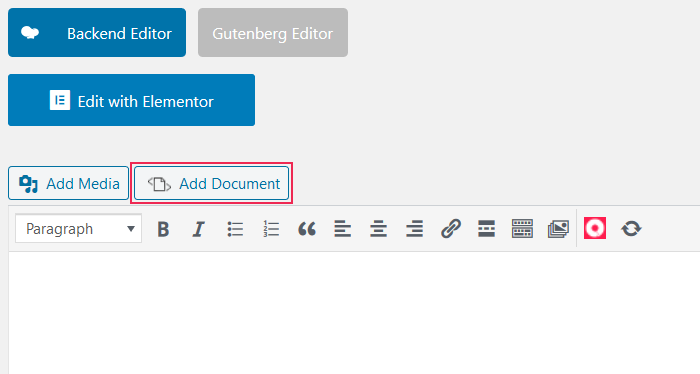 Crédit : qodeinteractive.com
Crédit : qodeinteractive.comPour ajouter une nouvelle page à l'éditeur classique, accédez à Pages. Lorsque vous sélectionnez Incorporer n'importe quel document pour la première fois, vous verrez l'option Ajouter un document (à côté du bouton Ajouter un média par défaut). Vous pouvez télécharger votre fichier en cliquant dessus ou vous pouvez coller l' URL du document . Vous pourrez personnaliser l'intégration après avoir téléchargé le document.
Sans nécessiter de logiciel supplémentaire, vous pouvez télécharger et intégrer des documents dans votre site WordPress avec WordPress, ainsi que les intégrer à l'aide d'Adobe Acrobat ou Flash. Dans cet article, nous allons vous montrer comment intégrer un document Word dans WordPress. Votre document Word apparaîtra immédiatement sur votre page ou publication une fois que vous aurez terminé les étapes décrites ci-dessus.
Comment télécharger un document sur un site Web
Pour télécharger un document sur un site Web, vous devez d'abord créer un compte sur le site Web. Une fois votre compte créé, vous pourrez vous connecter et accéder au gestionnaire de fichiers du site. Dans le gestionnaire de fichiers, vous pourrez télécharger votre document sur le site Web.

Microsoft Word peut être utilisé pour modifier l'apparence de vos documents en affichant des images, des colonnes et des tableaux. Le processus de téléchargement est simple, mais le lien vers le fichier doit être inclus dans le code HTML de votre site Web. Si vous souhaitez que les visiteurs voient le document, ouvrez votre gestionnaire de fichiers et sélectionnez le fichier index.html. La quatrième étape consiste à inclure un lien vers votre document Word dans le code HTML. L'étape 5 s'assure que votre document s'affiche correctement et que votre lien fonctionne. Vous devez le modifier dans Word si vous souhaitez apporter des modifications ultérieurement.
Comment télécharger un fichier sur un site Web en utilisant Html ?
L'élément HTML //input est utilisé par la fonctionnalité d'ajout d'un bouton de téléchargement de fichier à votre site Web via HTML. Dans le *input type="file"
Plug-in de documents
Un plug-in de document est un programme informatique qui permet à un utilisateur d'accéder à un document et de le modifier sans avoir à ouvrir le document dans une application distincte. Les plug- ins de document sont souvent utilisés pour ajouter des fonctionnalités ou des fonctionnalités spéciales à un document, telles que la possibilité de suivre les modifications ou d'ajouter des commentaires.
Le plugin de bibliothèque de documents WordPress #1 est simple à utiliser et comprend tout ce dont vous avez besoin pour créer, gérer et afficher des documents et des ressources sur n'importe quel site WordPress. Le téléchargement manuel de documents, le téléchargement de fichiers par glisser-déposer, la conversion de fichiers de la bibliothèque multimédia ou l'importation de fichiers CSV en masse sont toutes des options. La catégorisation des documents, les balises de document et des données supplémentaires sur chaque document peuvent être ajoutées. Vous pouvez accéder aux documents n'importe où, à tout moment. Vous pouvez accéder à vos documents de n'importe où dans le monde car ils sont accessibles depuis n'importe quel appareil. Le plug-in gratuit Document Library est la meilleure option si vous souhaitez créer des bibliothèques de documents sans aucune restriction. Les prix ne sont pas taxés, ni facturés à l'année sauf s'ils sont marqués à vie. Vous pouvez continuer à utiliser le plugin après son expiration car aucune nouvelle fonctionnalité, mise à jour ou support n'est fourni.
Gestion de documents dans WordPress : simplifiée avec le plugin Wp Document Revisions
La révision de documents est simplifiée avec le plugin WP Document Revisions, qui vous permet de gérer vos documents sur WordPress. Vous pouvez collaborer avec d'autres personnes pour modifier des documents, organiser des documents et suivre l'évolution de cette application. Pour commencer à utiliser le plugin, vous devez d'abord l'installer.
Télécharger des fichiers PDF
Pour télécharger un fichier PDF, vous devez d'abord ouvrir le fichier dans Adobe Acrobat Reader. Une fois le fichier ouvert, allez dans le menu "Fichier" et sélectionnez "Enregistrer sous". Choisissez l'emplacement où vous souhaitez enregistrer le fichier, puis cliquez sur "Enregistrer".
Lorsque vous faites glisser un document PDF dans Tiiny Host, nous générons un lien unique que vous pourrez partager. Vous pouvez désormais partager votre PDF n'importe où et à tout moment à l'aide d'un site Web hébergé. Nous utilisons Amazon Web Services, qui permet à nos visiteurs d'accéder à votre PDF depuis n'importe quel appareil. Lorsque vous téléchargez un document PDF sur Internet via un hébergement PDF , vous utilisez Internet pour télécharger le document. Ce n'est plus seulement sur votre ordinateur mais aussi sur un serveur. Vous pouvez afficher le PDF si vous avez un lien vers celui-ci sur votre ordinateur. C'est un processus très simple à suivre.
En utilisant TiinyHost, vous pouvez télécharger votre PDF à plusieurs destinataires au lieu de l'envoyer par e-mail un par un. Si vous avez une adresse Web et un domaine, vous pouvez héberger votre PDF. Par exemple, vous pouvez télécharger un document PDF sur myPDF.myagency.com et le partager. Cela n'aurait aucun effet sur votre site Web principal. Si vous souhaitez ajouter plus de sécurité, un lien protégé par mot de passe peut être utilisé. Notre plate-forme est alimentée par la norme Amazon Web Services (AWS).
